ps打造柔美的红光潮流人物海报(2)
来源:eNet硅谷动力
作者:杨合峰
学习:1704人次
7、设置混合模式为“变亮”。

8、下面给人物添加破碎效果,选择如下画笔。
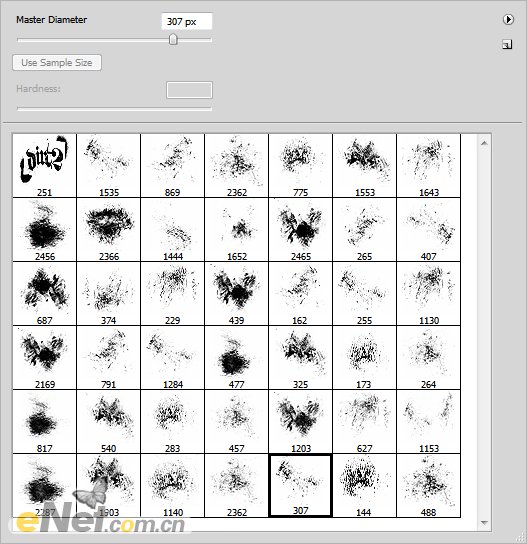
9、新建多个层,用选择好的画笔,如下图在女孩身上涂抹。

10、下面开始制作光线效果。建立一个新层,选择“矩形选框工具”,如图绘制矩形。
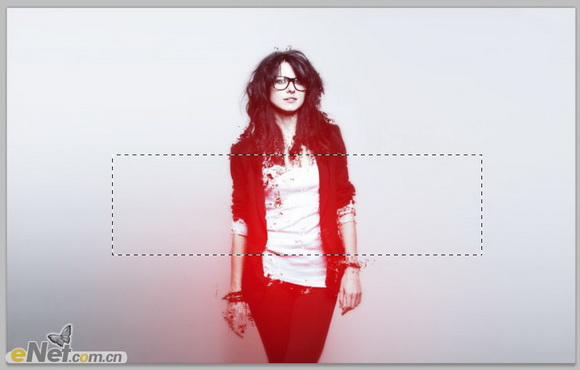
11、选择渐变工具,选择白色到透明渐变,径向渐变,从上到下绘制渐变。

12、新建一个层,添加滤镜>模糊>动感模糊,距离600。
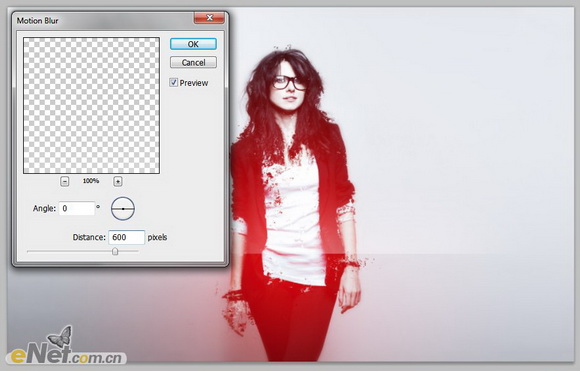
13、用“自由变换工具”调整光线大小,复制做个图层,放置于不同的位置,将光线图层编组。

14、下面添加油漆飞溅效果,用魔术棒工具选择油漆,剪贴到画布上。

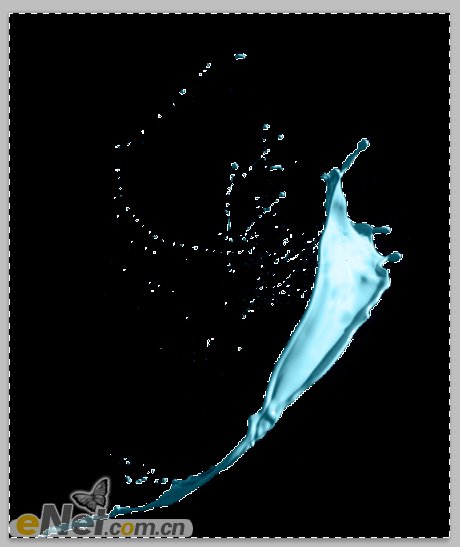
15、点击菜单“选择>修改>扩展”,扩展量1像素。

16、选择“色相/饱和度”降低饱和度,将油漆颜色去色。

17、下面在添加一些亮度,选择“亮度/对比度”,如下图设置。

18、用橡皮擦去除多余部分。

19、为了更加自然,下面选择“编辑>变换>扭曲”如下图调整。

学习 · 提示
相关教程
关注大神微博加入>>
网友求助,请回答!







